手机怎么使用微信将图片上的英文翻译成中文
如果我们遇到了英文,而且是在图片上,不可以复制下来,是否有办法可以快速将其翻译成中文呢?今天小编就跟大家分享一下手机怎么使用微信将图片上的英文翻译成中文。
具体如下:
1. 首先我们需要使用手机拍下文字内容,然后使用微信将这张照片发送给自己的朋友或者是文件传输助手。
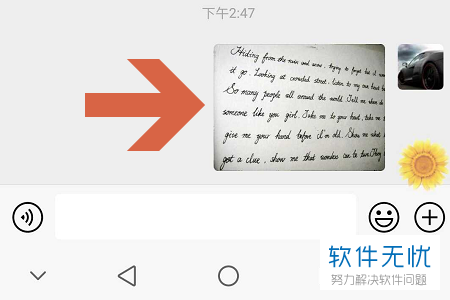
2. 然后我们点击这张照片照片即可放大,长按,在弹出的窗口中点击下方的“翻译图片中的文字”选项。

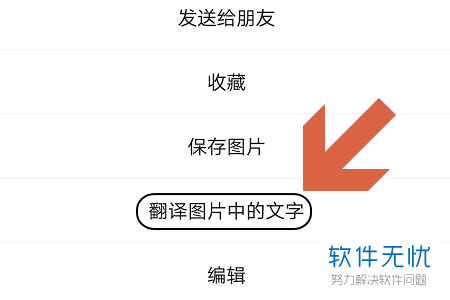
3. 然后就能将照片上的英文翻译成中文了。
另一种方法是我们在主界面中点击右上方的加号,在下拉的窗口中点击“扫一扫”功能。

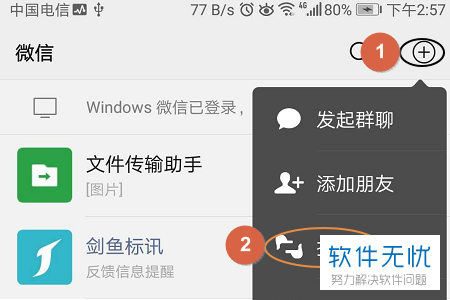
4. 在打开的扫描界面中点击右下方的翻译选项。然后在打开的拍摄界面中点击右侧的图片图标,选择英文照片进行上传。
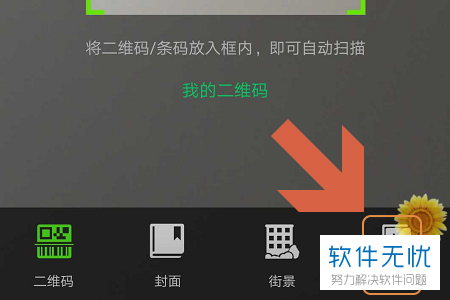
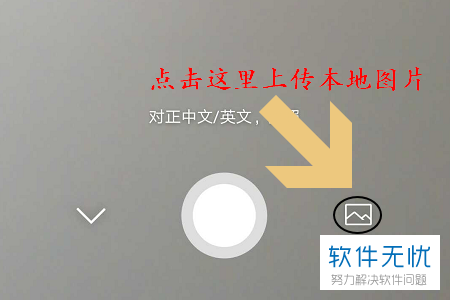
5. 之后即可将英文翻译成中文啦。还可以点击如图示的图标自由切换中英文哦。

以上就是手机使用微信将图片上的英文翻译成中文的方法。
分享:
相关推荐
- 【其他】 WPSrank函数的使用方法 04-19
- 【其他】 WPS日期格式怎么转换 04-19
- 【其他】 WPS日期自动往下排怎么设置 04-19
- 【其他】 WPSExcel怎么添加选项 04-19
- 【其他】 WPSExcel表格怎么翻译 04-19
- 【其他】 WPSExcel怎么分列 04-19
- 【其他】 WPSExcel表格行间距怎么设置 04-19
- 【其他】 WPS文档怎么把图片嵌入表格 04-19
- 【其他】 WPSword怎么转换PDF 04-19
- 【其他】 WPSword文档怎么插视频 04-19
本周热门
-
iphone序列号查询官方入口在哪里 2024/04/11
-
输入手机号一键查询快递入口网址大全 2024/04/11
-
oppo云服务平台登录入口 2020/05/18
-
outlook邮箱怎么改密码 2024/01/02
-
苹果官网序列号查询入口 2023/03/04
-
光信号灯不亮是怎么回事 2024/04/15
-
fishbowl鱼缸测试网址 2024/04/15
-
学信网密码是什么格式 2020/05/19
本月热门
-
iphone序列号查询官方入口在哪里 2024/04/11
-
输入手机号一键查询快递入口网址大全 2024/04/11
-
oppo云服务平台登录入口 2020/05/18
-
fishbowl鱼缸测试网址 2024/04/15
-
outlook邮箱怎么改密码 2024/01/02
-
苹果官网序列号查询入口 2023/03/04
-
光信号灯不亮是怎么回事 2024/04/15
-
学信网密码是什么格式 2020/05/19
-
正负号±怎么打 2024/01/08
-
计算器上各个键的名称及功能介绍大全 2023/02/21











